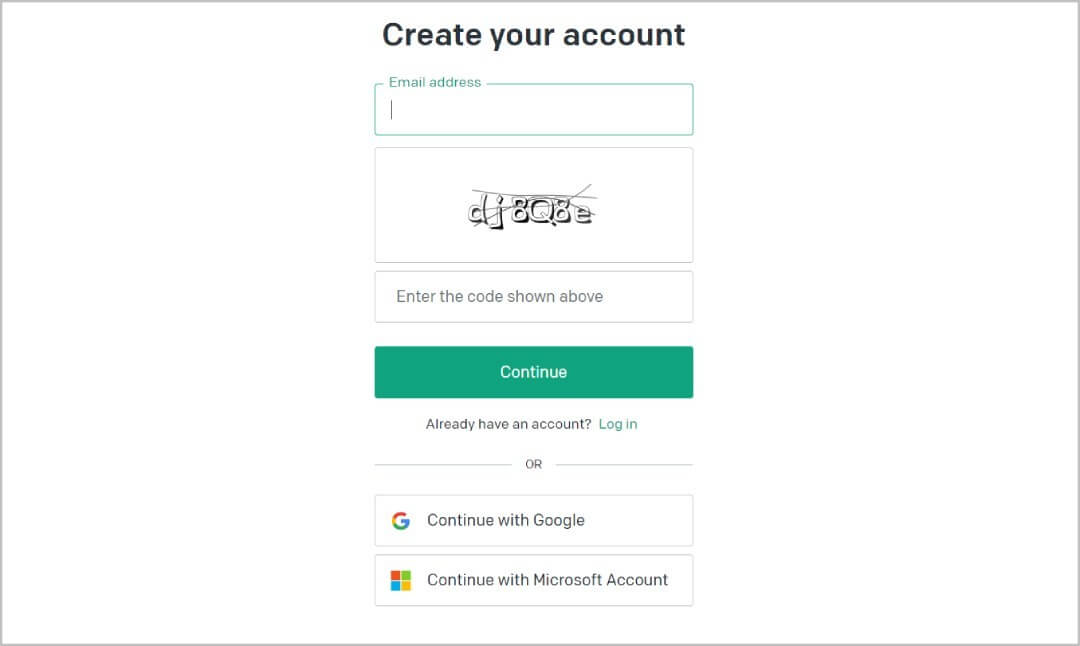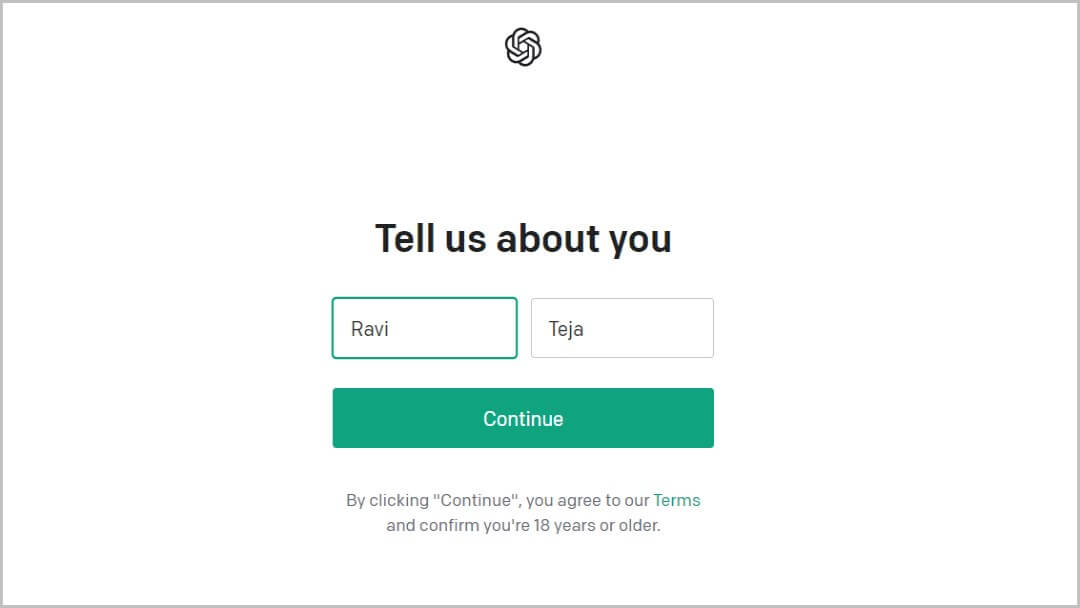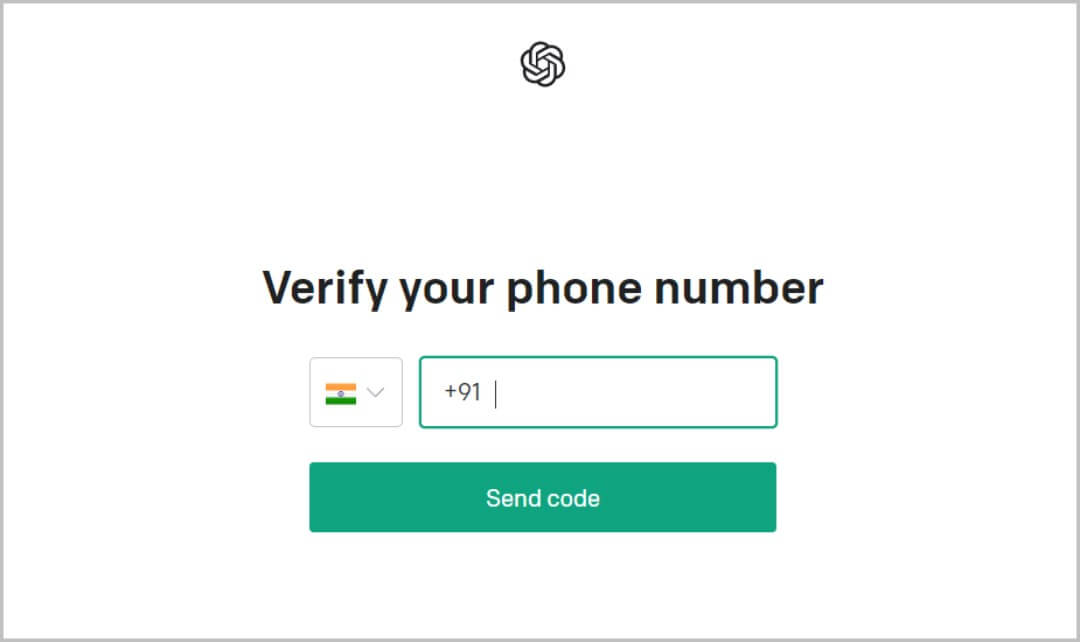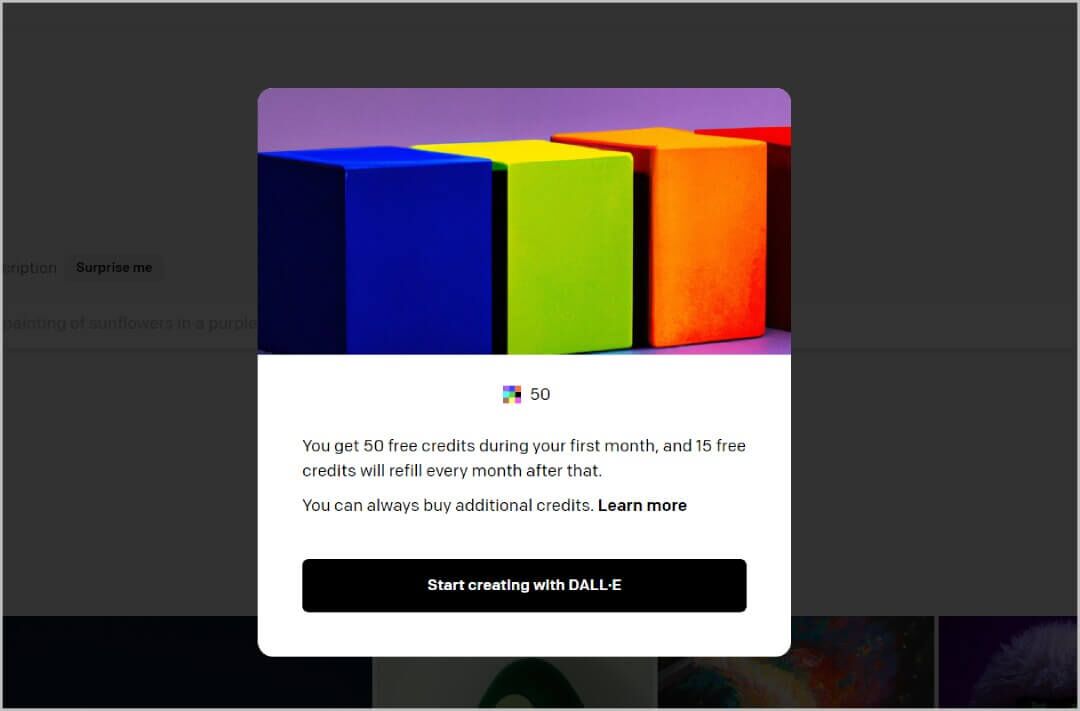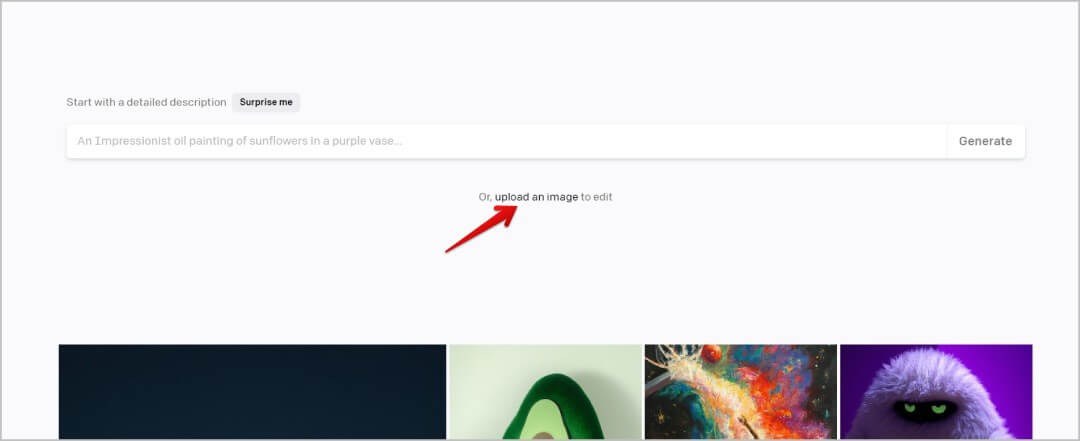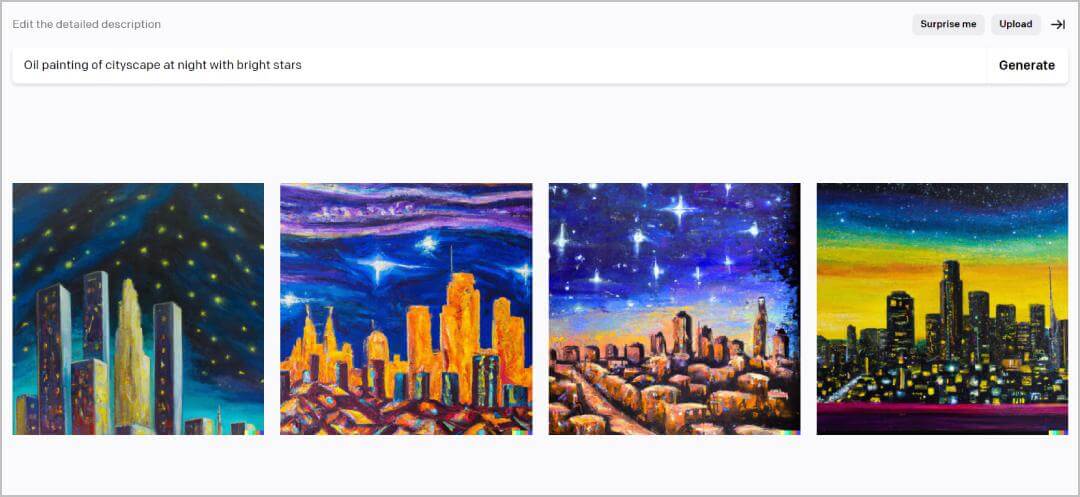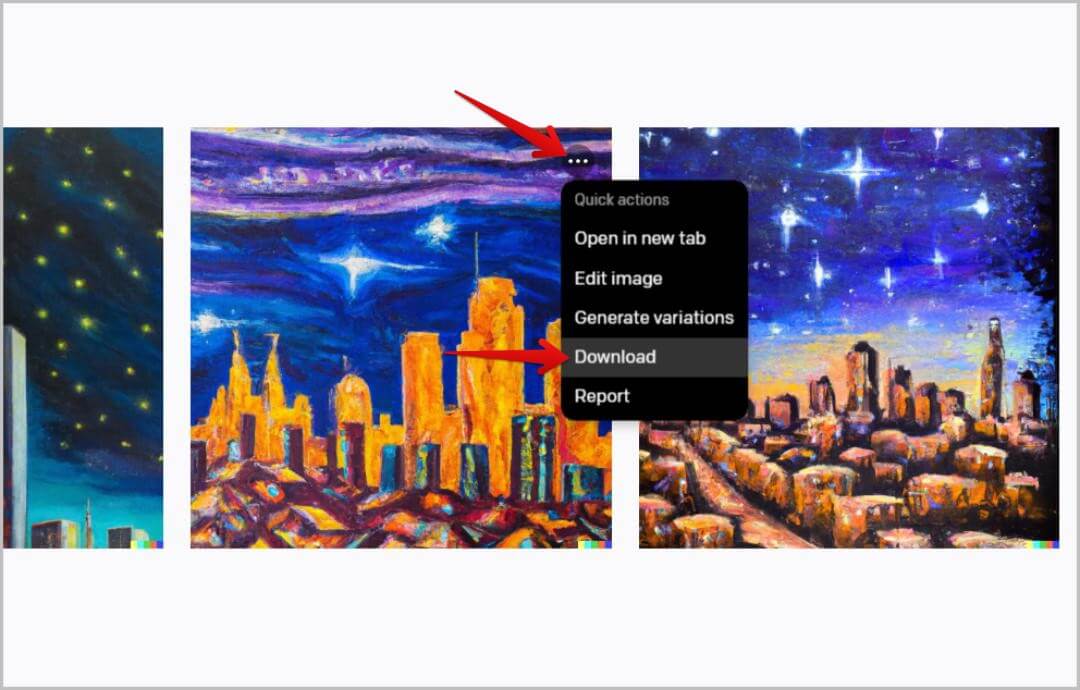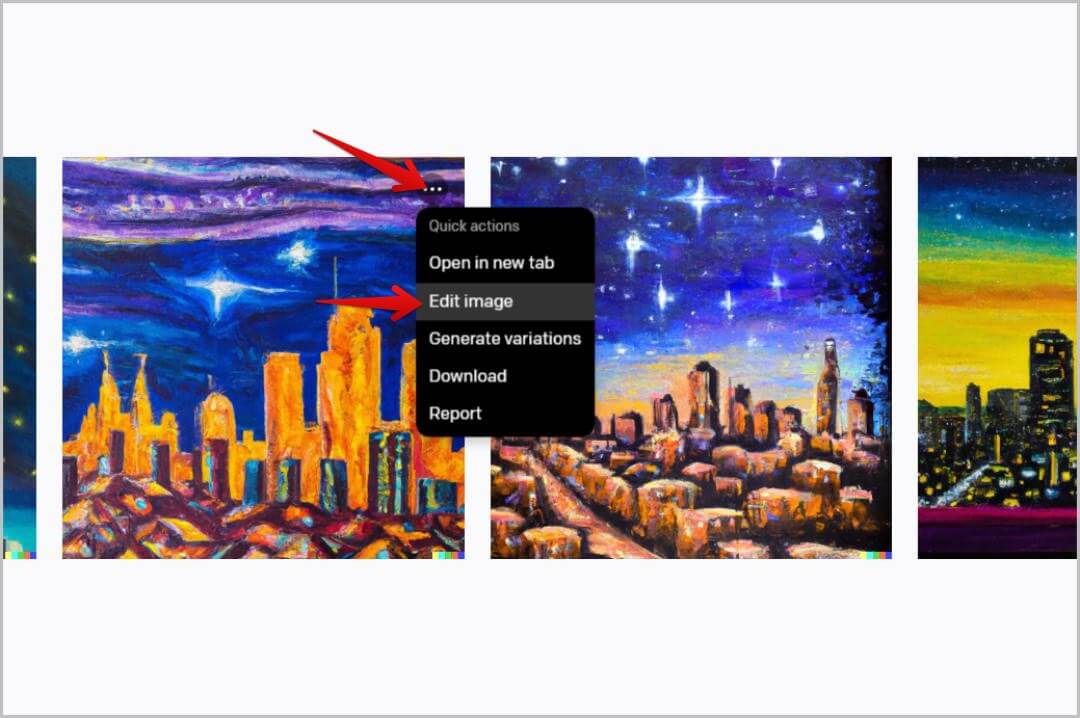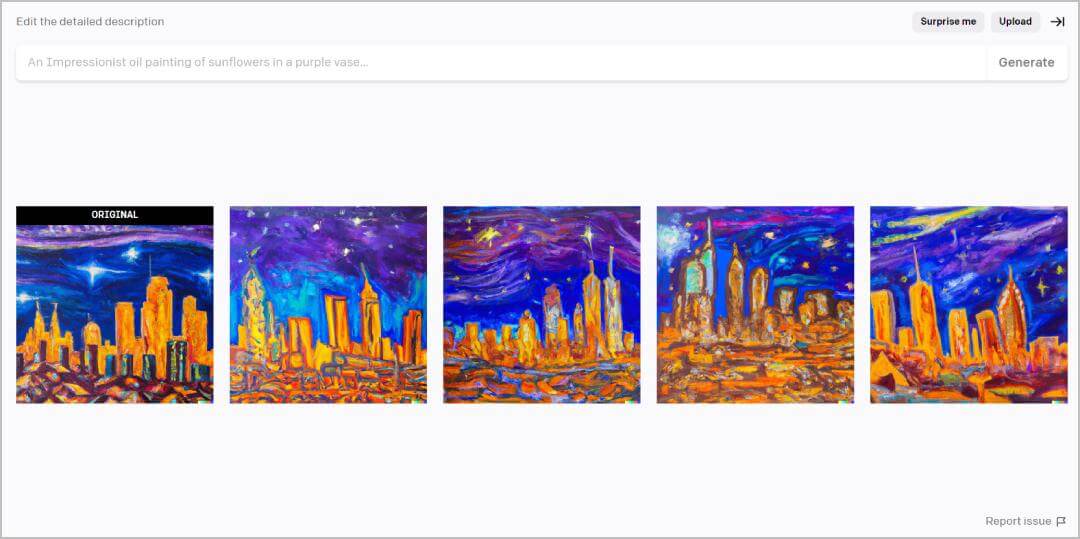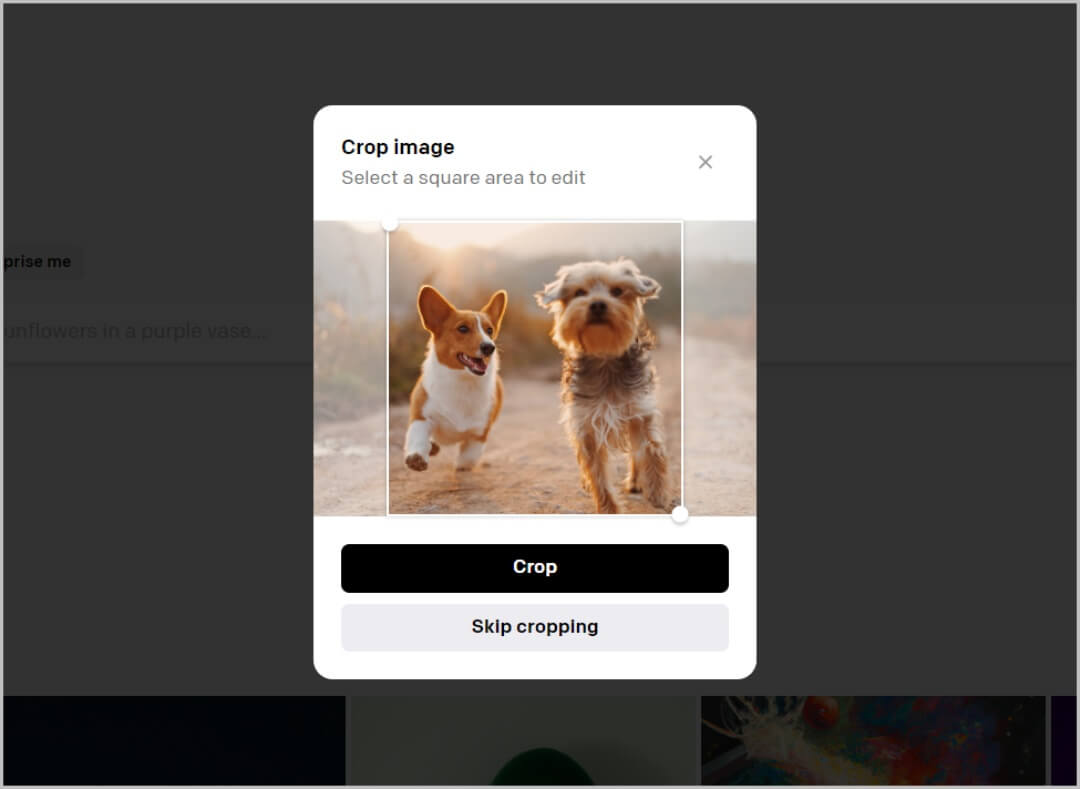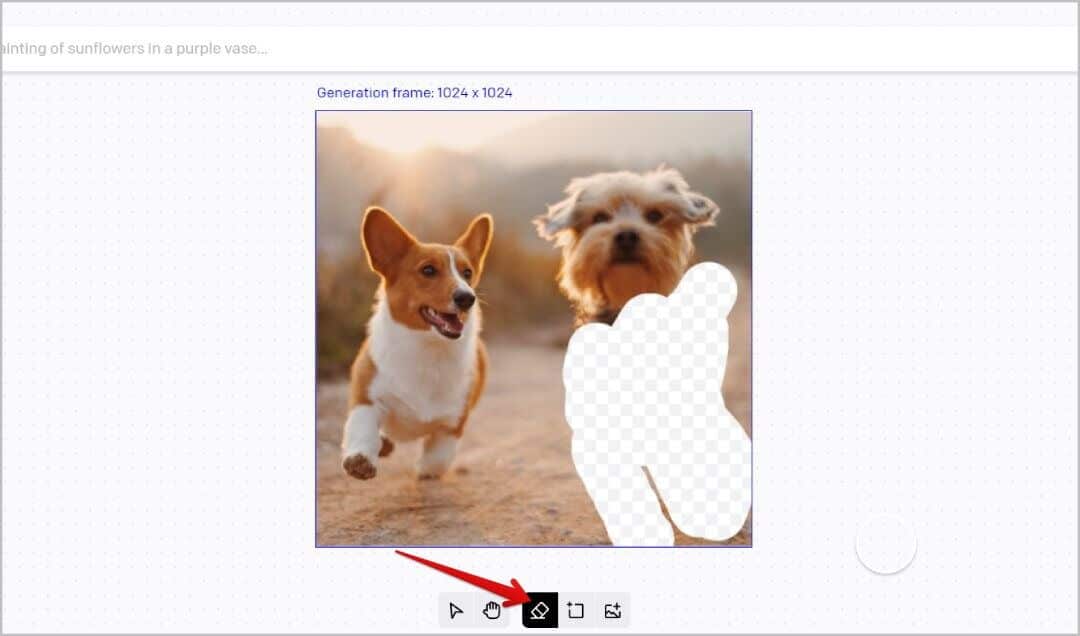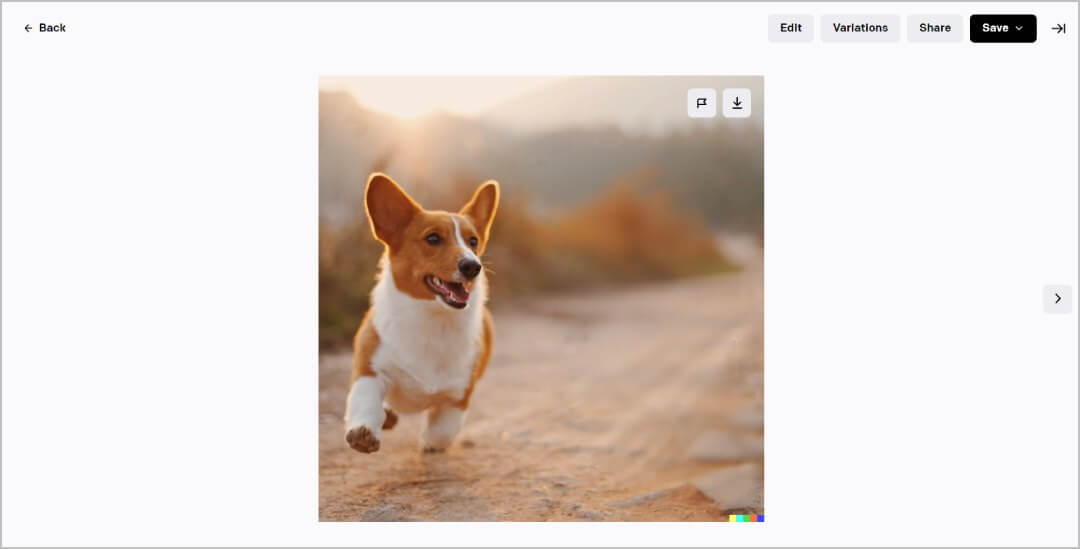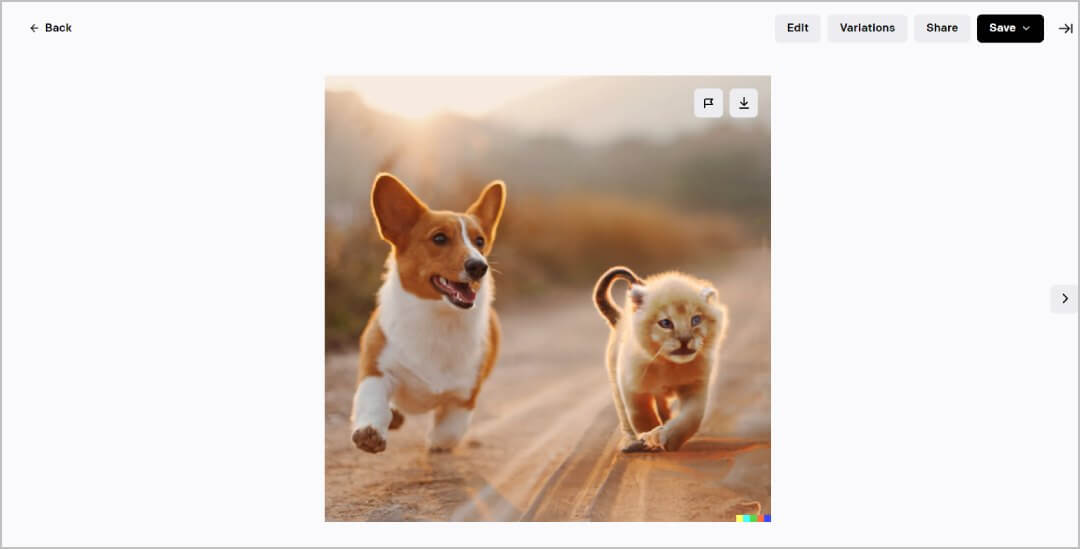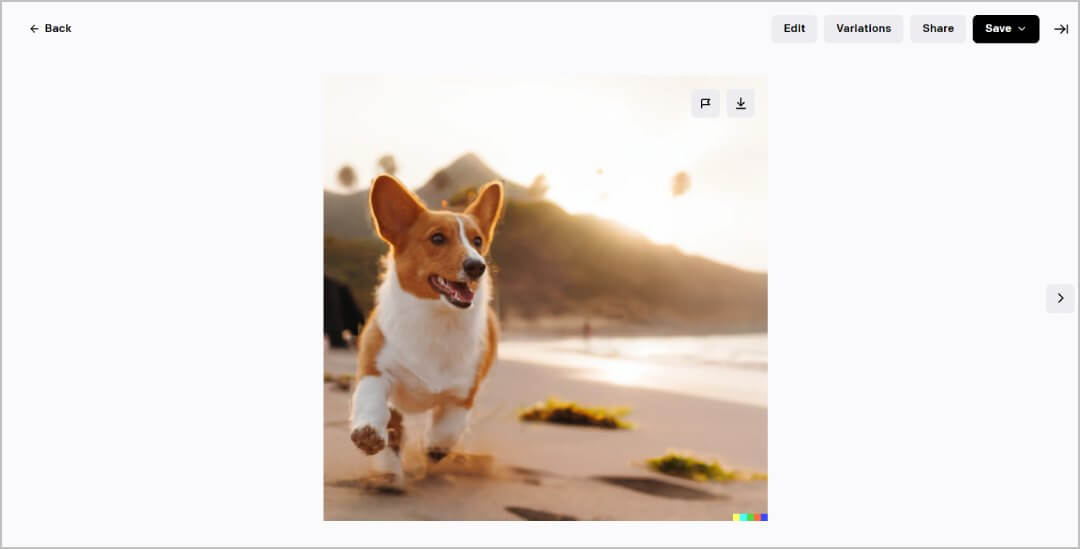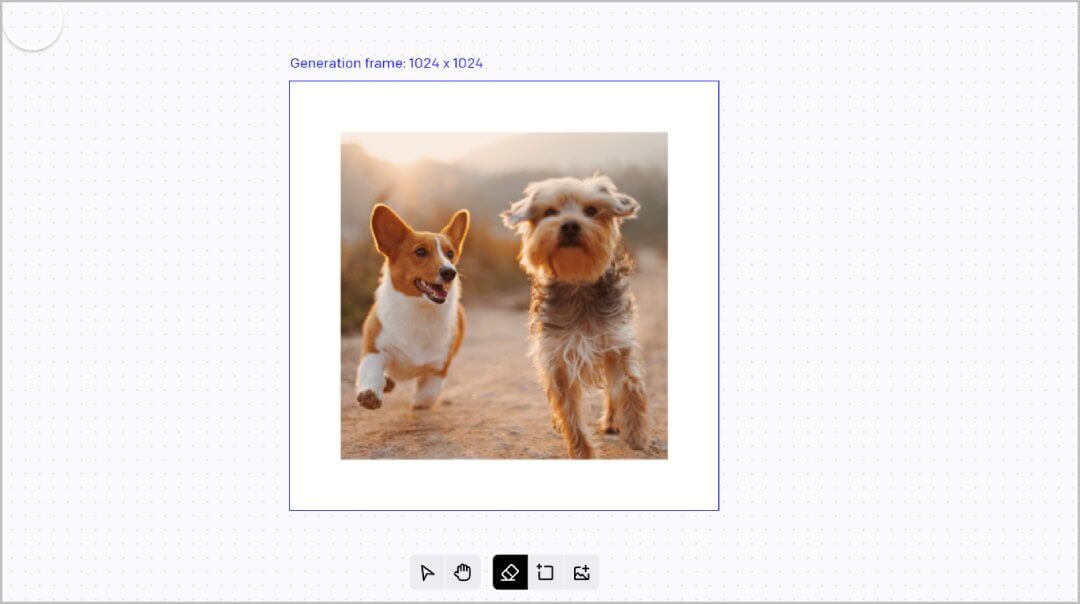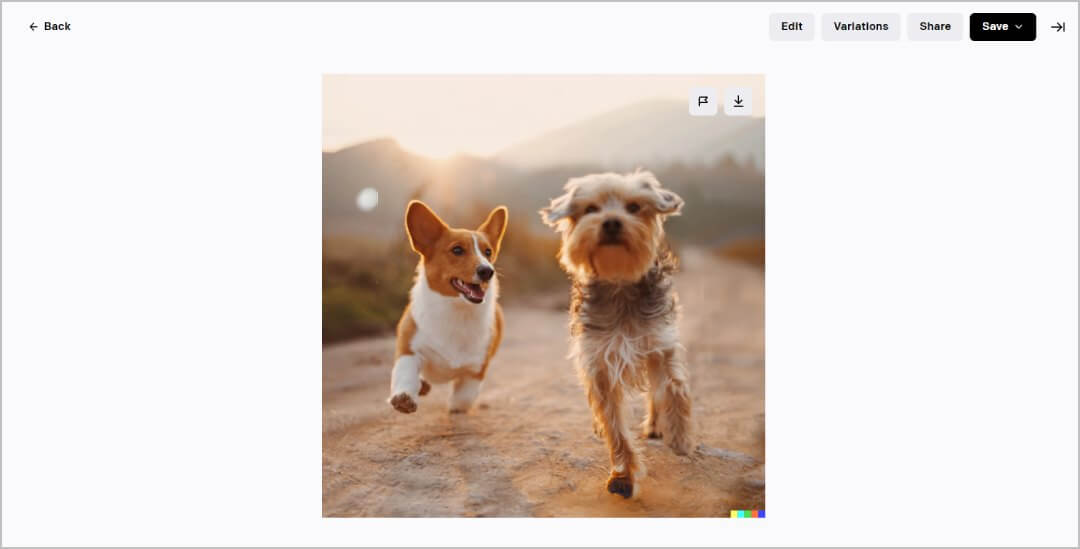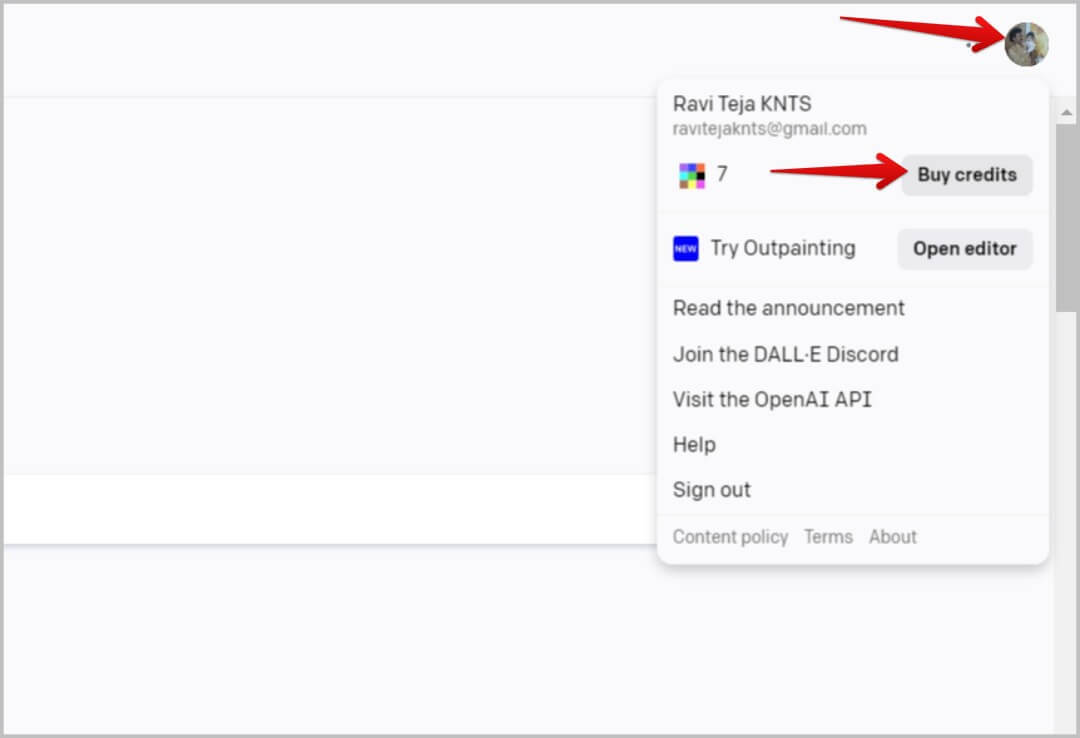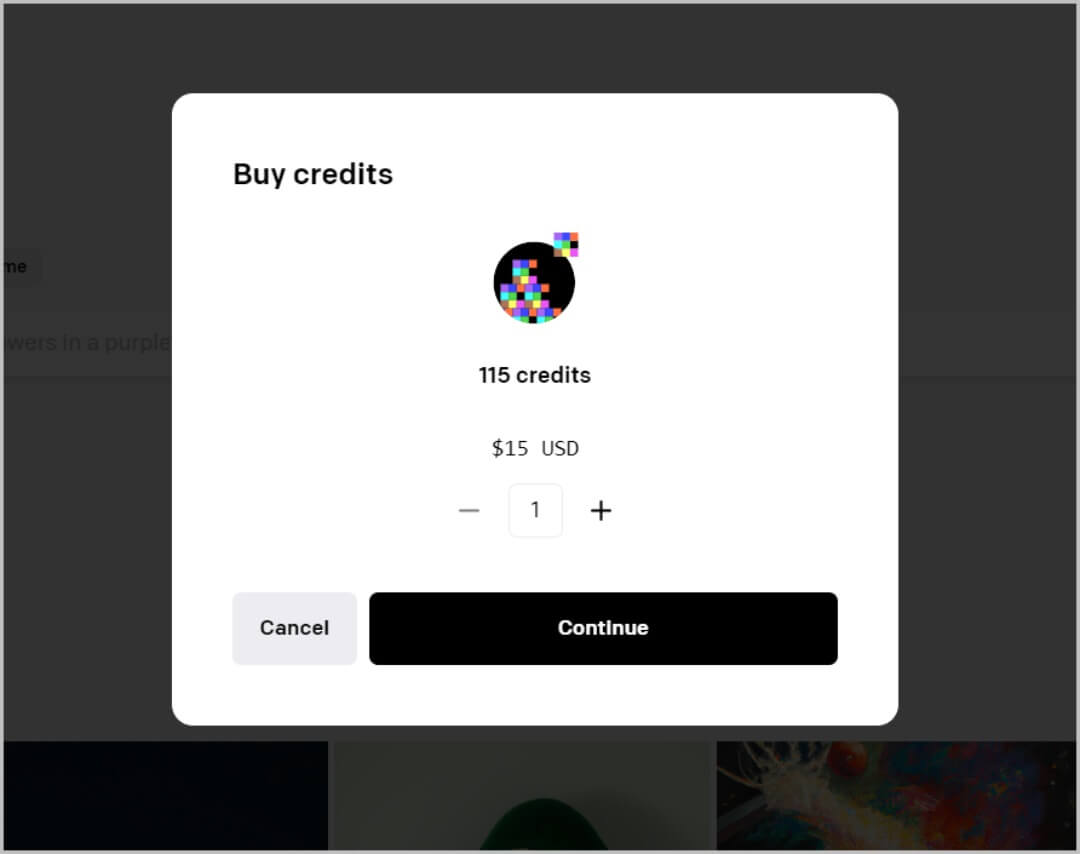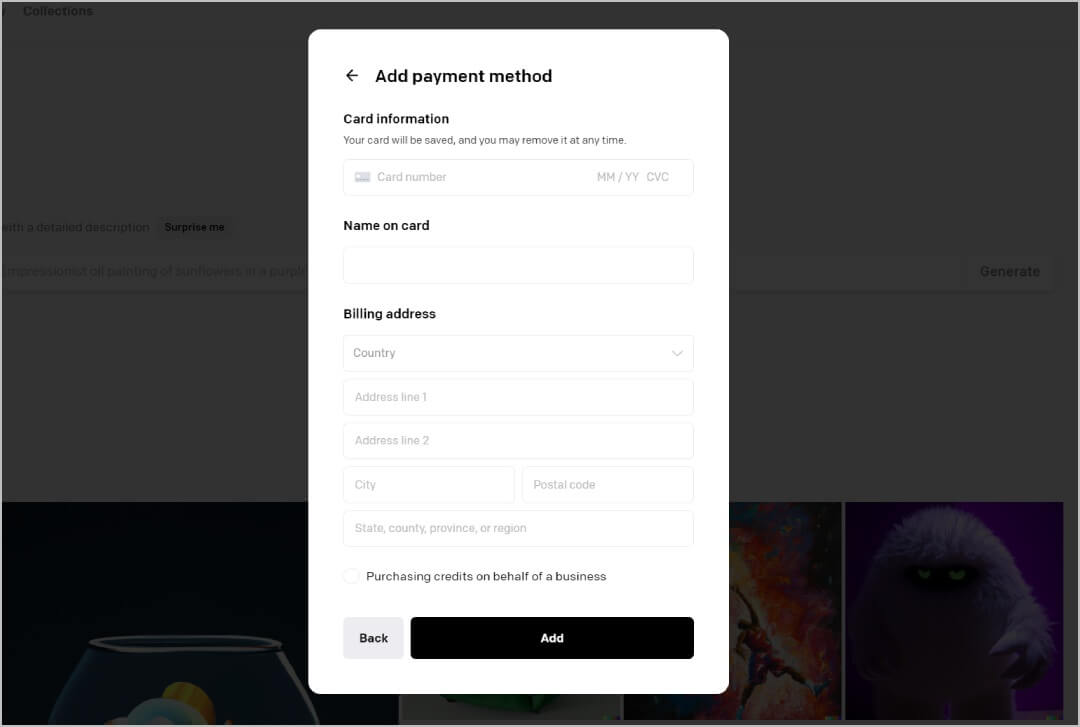DALL-E 2를 사용하여 인공 지능을 통해 고유한 이미지를 만드는 방법
OpenAI에서 만든 AI 이미지 생성 도구 DALL-E 2가 최근 출시되었습니다. 텍스트 형식으로 이미지를 설명하는 것만으로 이미지를 만드는 데 사용할 수 있습니다. 예를 들어, "길을 조깅하는 동안 스마트폰으로 말하는 개"를 입력하면 동일한 결과가 즉시 표시됩니다. 기존 이미지를 유사하게 수정할 수도 있습니다. 사용하기 쉬울 뿐만 아니라 무료로 시작할 수 있습니다. DALL-E 2에 가입하고 사용하여 AI 생성 이미지를 만드는 방법은 다음과 같습니다.
DALL-E 2 크레딧이란 무엇입니까?
DALL-E 2는 무료로 시작할 수 있으며 첫 달에 50크레딧이 무료로 제공됩니다. DALL-E 2로 이미지를 생성할 때마다 15크레딧이 손실되지만 매달 115크레딧이 갱신됩니다. 크레딧을 구매하여 더 많은 이미지를 만들 수도 있습니다. 현재 $15에 XNUMX 크레딧을 받을 수 있습니다.
무료 DALL-E 크레딧은 30일 이내에 만료됩니다. 따라서 다음 달을 위해 15포인트 잔액을 저장할 수 있는 옵션이 없습니다. 구매한 유료 크레딧도 XNUMX년 이내에 만료됩니다. 무료 및 유료 크레딧 모두 동일한 규칙을 가지며 이러한 이미지를 상업적 목적으로도 사용할 수 있습니다.
DALL-E 2에 등록하는 방법
단계는 요즘 대부분의 서비스만큼 쉽습니다.
1. 열기 DALL-E 2 사이트 버튼을 클릭합니다. 레지스터 오른쪽 상단 모서리에 있습니다.
2. 여기에서 다음을 수행할 수 있습니다. 이메일 아이디 사용 계정을 만들 수 있습니다. 또는 Google 또는 Microsoft 계정으로 가입할 수도 있습니다.
3. 안에 다음 페이지 이름을 입력하고 클릭 "추적".
4. 그런 다음 숫자를 입력하십시오 훠궈 확인을 위해 SMS를 통해 전송된 코드를 확인합니다. 궁금하신 분들을 위해 DALL-E는 전화번호 인증 장벽을 이용하여 로봇 من 서버에 등록하십시오.
5. 거의 다 왔습니다. 팝업에서 계속을 클릭합니다. 처음 가입하는 경우 50크레딧을 무료로 받을 수 있습니다. 시작하려면 DALL-E로 건물 시작 버튼을 클릭하세요.
DALL-E 2를 사용하여 이미지를 생성하는 방법
이것은 재미있는 부분입니다. DALL-E 2를 바로 사용하고 말장난을 하며 재미있는 그림을 만들 수 있습니다. 당신은 여기서 당신의 상상력에 의해서만 제한됩니다.
1. 에 레지스터 , DALL-E 2의 홈 페이지에 텍스트 상자가 표시됩니다. 고려 중인 이미지에 대한 설명을 입력하고 Generate를 클릭하면 실시간으로 구현되는 것을 볼 수 있습니다.
2. 안에 XNUMX초 이내 , 당신을 구할 것입니다 DALL-E 2 필요한 결과.
3. 클릭할 수 있습니다. 케밥 메뉴(XNUMX점 메뉴) 온통 그림 다운로드 옵션을 선택하여 다운로드하십시오.
4. 이미지 편집 버튼을 클릭하면 DALL-E 편집 페이지 2. 아래에서 사진 편집 부분을 다루었습니다.
5. 마지막으로 변형 만들기 옵션을 클릭하면 선택한 이미지와 유사한 결과를 더 많이 얻을 수 있습니다. 또한 이미지를 생성하는 동안 계정에서 XNUMX크레딧을 소비합니다.
더 나은 결과를 위한 DALL-E 2가지 팁과 요령
DALL-E 2는 일부 평범한 이미지를 제공할 수 있지만 더 나은 설명을 작성하여 개선할 수 있습니다.
1. 주제를 자세히 설명하십시오.
DALL-E 2는 일반적으로 적절한 설명 없이 최소한의 아트 스타일 테마를 제공합니다. 그냥 "남자"라고 말하는 대신 좀 더 구체적으로 "셔츠를 입은 땀"이라고 말하세요. 물론 원하는 결과를 얻기 위해 필요에 따라 처방할 수 있습니다.
2. 배경을 잊지 마세요
때때로 DALL-E 2는 피사체에 흰색 배경만 제공합니다. 지루하고 지루할 수 있습니다. 때때로 그는 잘못된 느낌을 주는 배경을 추가합니다. 대신 "분주한 도시 도로 위의 작은 기린"과 같이 설명에 직접 배경 정보를 추가하세요.
3. 적절한 기분을 가져라
이전 항목에서 "도시 도로의 기린"에 대해 언급했지만 설명에서 분위기를 언급하지 않았습니다. 기린이 슬프거나 행복하다고 언급하고 낮이나 밤을 추가하면 DALL-E가 사진의 분위기를 설정합니다. 이미지 모양에 대해 더 정확하기 때문에 더 많은 세부 정보를 추가할 수 있습니다.
4. 아트 스타일 포함
아트 스타일 세부 정보를 추가하지 않으면 DALL-E 2가 스스로 결정을 내릴 수 있습니다. 사실적, 만화, 유화, 디지털 아트, 픽셀 아트 등을 제공할 수 있습니다. 예를 들어 설명 절에 세부 정보를 직접 추가할 수 있습니다. “문 옆에 앉아 있는 고양이 만화” 또는 "A cat sits by the door, cartoon."과 같이 쉼표 뒤에 끝에 추가할 수 있습니다.
요컨대, 전반적으로 더 나은 결과를 얻으려면 모든 것을 더 자세히 설명하십시오.
DALL-E 2를 사용하여 기존 이미지를 수정하는 방법
단어만 사용하여 갑자기 새 이미지를 생성하는 대신 이미지를 DALL-E 2에 로드하고 더 많이 변경할 수 있습니다.
1. 거기 편집 페이지에 액세스하는 두 가지 방법. 버튼을 클릭 사진 업로드 시스템에서 이미지를 로드하려면 검색 표시줄 아래에 있습니다.
2. 또는 사진 편집을 선호하는 경우 완료 DALL-E 2에 의해 생성, 딸깍 하는 소리 케밥 메뉴(XNUMX점 메뉴) 그때 사진에 이미지 편집 옵션을 선택합니다.
3. 촬영한 사진 DALL-E 2 제작 대부분 정사각형 모양이며 이미지를 업로드하는 경우 업로드하기 전에 이미지를 수동으로 잘라야 할 수 있습니다.
4. 안에 편집 페이지 , 넌 할 수있어 주로 두 가지 - 인테리어 페인팅과 익스테리어 페인팅.
5. 인테리어 도면 편집 페이지에는 이미지에서 개체, 배경 등을 지우는 데 사용할 수 있는 지우개 도구가 포함되어 있습니다. 완료되면 설명을 추가하여 지워진 영역을 채웁니다. 예를 들어 여기에서는 지우개 도구를 사용하여 개를 지우고 있습니다.
6. 그런 다음 설명을 입력합니다. 혼자 달리는 개.” 일어나 DALL-E 2는 빈 공간을 채워서 동일한 조명, 아트 스타일, 느낌 등으로 내가 원하는 것을 정확하게 출력합니다.
7. 제거하는 대신 물체 필요한 경우 주제를 추가할 수도 있습니다. 다음은 같은 예에서 "사자 새끼와 함께 달리는 개"의 예입니다.
8. 배경을 완전히 지우고 해변, 다리, 산 등과 같은 새로운 배경을 추가할 수도 있습니다. 다음은 동일한 예입니다. "개 해변을 달리다."
9. 생성된 이미지의 일부가 필요하지 않거나 이미지에 결함이 있는 경우 해당 영역을 선택하고 재생성하면 DALL-E 2가 더 나은 이미지를 렌더링할 수 있습니다.
10. 아웃 페인팅은 배경 변경의 확장 버전입니다. 이미지를 직접 업로드하는 대신, 약간의 여유 공간이 있는 이미지를 업로드해야 합니다. DALL-E 2에서는 확장된 공간을 지우고 DALL-E를 가질 수 있습니다. 확장된 배경또는 사진.
11. 이런 식으로 이미지를 늘리고 원본 이미지에서는 사용할 수 없었던 배경을 만들 수 있습니다.
DALL-E 2에서 더 많은 크레딧을 구입하는 방법
이러한 모든 기능을 사용하면 DALL-E가 제공하는 무료 크레딧이 쉽게 소진될 수 있습니다. 또한 원하는 이미지를 얻고 실제로 사용할 수 있기까지 여러 검색이 필요할 수 있습니다.
1. 사다 을 클릭하면 됩니다. 프로필 아이콘 오른쪽 상단에서 크레딧 구매 버튼을 클릭합니다.
2. 저장 DALL-E 2는 현재 115학점입니다. 반대말 15 화. 구매하려는 크레딧 수를 입력하고 클릭하십시오. "추적".
3. 여기에 추가 DALL-E 2 때문에 카드 정보 카드결제만 가능합니다. 그런 다음 카드의 이름과 청구지 주소를 입력합니다. 완료되면 추가 버튼을 클릭하여 결제를 추가하고 완료합니다.
결론 세대
대부분의 결과는 놀랍고 내부에서 무슨 일이 일어나고 있는지 이해하기 어렵지만 여전히 성장의 여지가 충분합니다. 특히 얼굴과 말에 관해서는 결과가 좋지 않고 사용할 수 없는 경우가 많습니다. 또한 일부 예술적 효과, 때로는 비대칭 및 때로는 색이 바래는 것을 볼 수 있습니다.
이 모든 것을 제쳐두고 DALL-E 2는 대부분 유용하며 자세한 설명을 입력할 때 놀라운 결과를 제공합니다. 적어도 시작점이나 아이디어 생성 도구로 사용할 수 있습니다.